Si has utilizado alguna vez ChatGPT, es posible que hayas experimentado algún error como el molesto error interno de ChatGPT. Este error puede detener tus conversaciones en seco, lo que resulta frustrante si dependes de este bot de inteligencia artificial para tus tareas diarias. Afortunadamente, existen varias soluciones para este problema que te ayudarán a volver a utilizar ChatGPT sin interrupciones. En este artículo, te mostraremos ocho métodos probados y efectivos para solucionar el error interno del servidor de ChatGPT.
¿Qué es el error del servidor interno de ChatGPT?
El error interno del servidor de ChatGPT se produce cuando el usuario no puede acceder a los servidores del chatbot de inteligencia artificial, lo que resulta en una desconexión y falta de respuesta del bot. Las posibles causas incluyen una mala solicitud de servidor, una conexión a internet deficiente y una interrupción del servidor de OpenAI. Aunque no se puede determinar la razón exacta, existen soluciones efectivas para resolver este error.
Soluciones para corregir el error del servidor interno de ChatGPT
A continuación, os dejamos unas cuantas soluciones con las que podreís resolver el error del servidor interno de ChatGPT.
Comprueba el estado del servidor de OpenAI
OpenAI tiene sus propios servidores para operar ChatGPT, y debido a la carga pesada de estos servidores, pueden ocurrir interrupciones que resultan en errores en el bot. Es posible comprobar el estado del servidor de la compañía en su sitio web oficial de estado del servidor de OpenAI. Si la barra de estado está en verde, todo está funcionando correctamente. Si no es así, habrá que esperar a que se resuelva el problema antes de continuar.
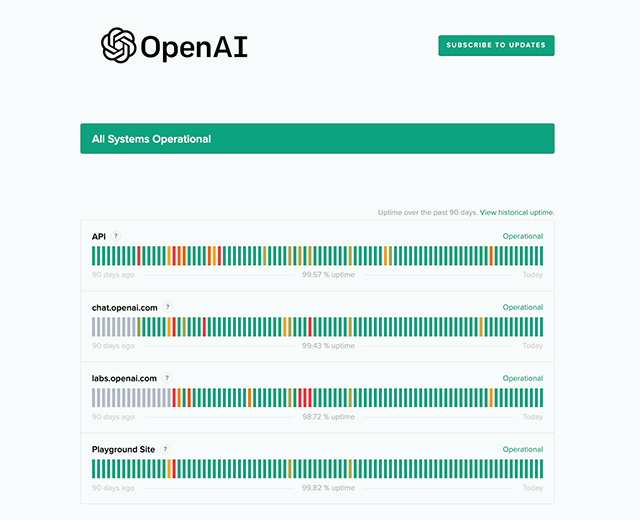
Comprueba la conexión a Internet
En caso de que el problema no provenga del lado de OpenAI, es importante comprobar la conexión a Internet. Una conexión con problemas de velocidad, pérdida de paquetes o inconsistencia puede causar errores en ChatGPT. Además, la caché corrupta del router también puede generar problemas con la conexión del bot. Para solucionarlo, se puede apagar el router durante 10 segundos y volverlo a encender. Esto vaciará la caché del router y establecerá un nuevo enlace con el ISP, solucionando el problema.
Sal de ChatGPT y vuelve a iniciar sesión
Para solucionar el error interno del servidor en ChatGPT, a veces basta con cerrar sesión y volver a iniciarla. Este error afecta a toda la cuenta, por lo que es importante cerrar la sesión de inmediato. Para ello, hay que hacer clic en la barra lateral izquierda y seleccionar "Cerrar sesión". Una vez hecho esto, se volverá a la pantalla de inicio de sesión, desde donde se puede volver a iniciar sesión con las credenciales correspondientes.

Utiliza un navegador web diferente
Si todas las soluciones anteriores no están funcionando, es posible que el problema sea tu navegador web. A veces, un navegador web en particular puede tener problemas y causar que ChatGPT se descomponga. En este caso, cambiar a un navegador web diferente podría ayudar a resolver el error interno del servidor en ChatGPT.
Prueba una plataforma diferente
Si ninguno de los métodos anteriores ha funcionado para solucionar el error interno del servidor en ChatGPT, puede ser que el dispositivo que se está utilizando sea el problema. En este caso, se recomienda cambiar de plataforma y probar en un dispositivo móvil en lugar de un PC. También se puede probar en una combinación de dispositivos para encontrar una solución. Incluso es posible usar ChatGPT con Siri si se prefiere. Si el error persiste, se deben explorar otras opciones.
Limpia la caché del navegador
Todos los navegadores web tienen una caché dedicada que se encarga de almacenar pequeñas informaciones como vistas previas de imágenes, metadatos del sitio web y otros fragmentos de información. Sin embargo, por diversas razones, esta caché puede corromperse y provocar problemas. Así que te eseñaremos los pasos para limpiar la caché del navegador
Nota: Estamos mostrando los pasos para Google Chrome. Dependiendo de tu navegador, estos pasos pueden variar un poco, pero deberían ser similares en general.
Cómo borrar la memoria caché del navegador en el PC
Sigue los siguientes pasos y podrá borrar
Abrir Google Chrome
Con Google Chrome abierto, haga clic en el icono de puntos suspensivos (tres puntos) y luego haga clic en Configuración en el menú desplegable que aparece.
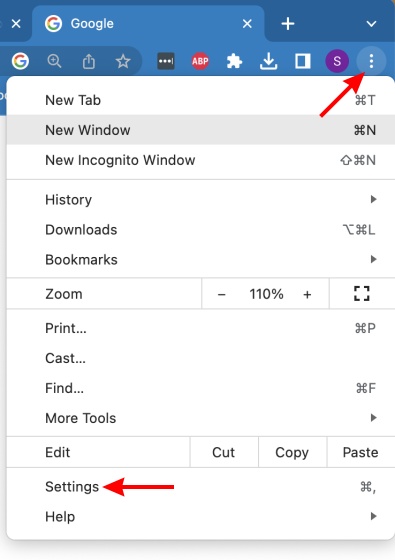
Privacidad y seguridad
En la barra lateral izquierda, haz clic en "Privacidad y seguridad".
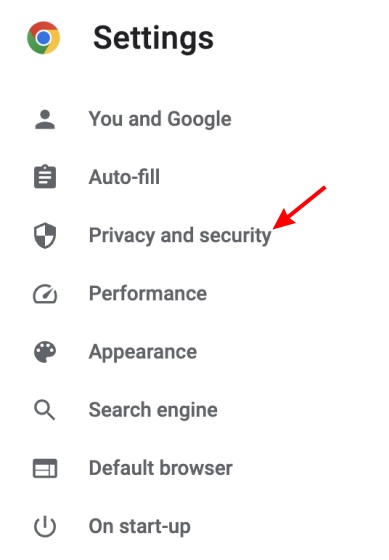
Borrar datos de navegación
En el menú que aparece, haz clic en "Borrar datos de navegación". En las opciones de datos, desmarque todo excepto las imágenes y los archivos almacenados en caché. Puede elegir el rango de tiempo y luego hacer clic en "Borrar datos"
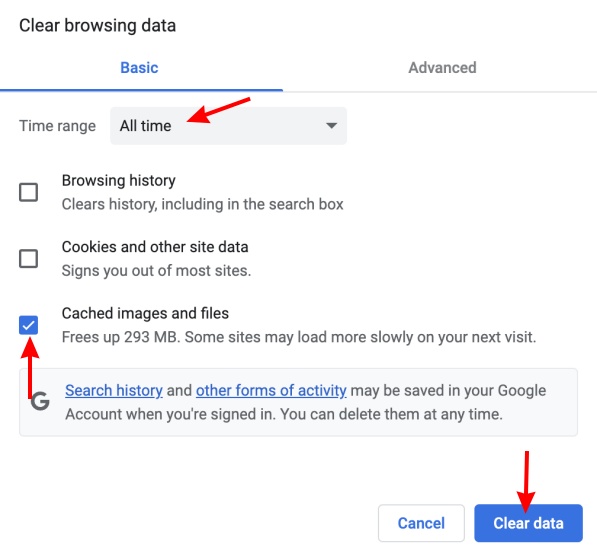
Esto borrará todos los datos almacenados en caché presentes en el navegador web. Esto debería ayudar a corregir el error del servidor interno en ChatGPT.
Deshabilitar extensiones del navegador
Si en vez del caché del navegador, el problema que está causando el error interno de servidor en ChatGPT es una extensión de navegador, se puede deshabilitar dicha extensión para resolver el problema. Esto se debe a que una gran cantidad de extensiones instaladas en el navegador pueden causar conflictos y provocar el error interno de servidor de ChatGPT. Afortunadamente, es fácil desactivar las extensiones del navegador. Se pueden seguir los siguientes pasos para hacerlo de manera rápida:
Más herramientas
En tu PC, haz clic en el icono de puntos suspensivos en la parte superior derecha (tres puntos). En el menú desplegable, haz clic en "Más herramientas" y luego en "Extensiones". Se abrirá el menú de extensiones.
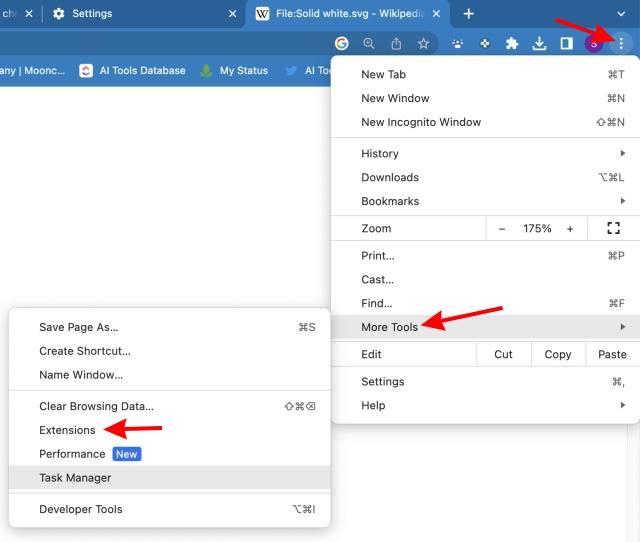
Desactivar extensión
Ahora verás todas tus extensiones. Simplemente desactiva una extensión o, idealmente, todas ellas por el momento.
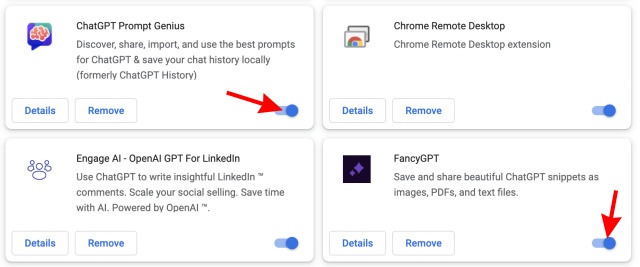
Reiniciar el navegador
Una vez hecho esto, reinicie su navegador e intente usar el chatbot nuevamente. Si las extensiones fueran el problema, el error del servidor interno ya debería haber desaparecido.
En conclusión, si estás experimentando el error interno del servidor en ChatGPT, no te preocupes, ya que hay varias posibles soluciones que puedes probar. Si ninguna de estas opciones funciona, no te desanimes, ya que siempre hay alternativas para solucionar el problema. Lo importante es seguir intentando hasta que encuentres la solución adecuada para ti.

